文章详情页
电脑qq截图怎么滚动截长图
浏览:117日期:2023-06-30 14:58:54
我们使用电脑qq时,常常会用到qq的截图功能,想要截取较多的聊天记录就需要分几次截图,如果希望一张图片就能搞定时应该怎样操作呢,其实截图功能是可以截取长图的,如果你还不会的话,快看看下面的教程吧~
电脑qq截图怎么滚动截长图:1、登录qq,点击任意好友或群聊,双击打开对话框
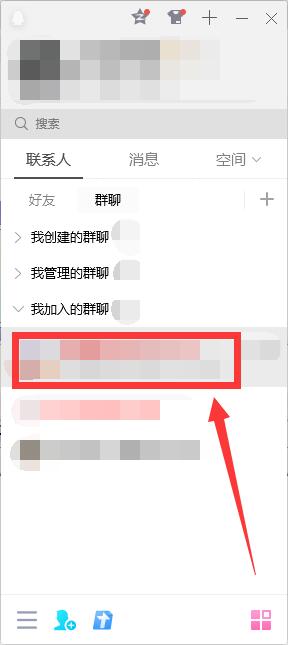
2、在功能栏点击“ 剪刀”图案,或者使用电脑QQ的截图快捷键“ctrl+alt+A”,进入截图功能
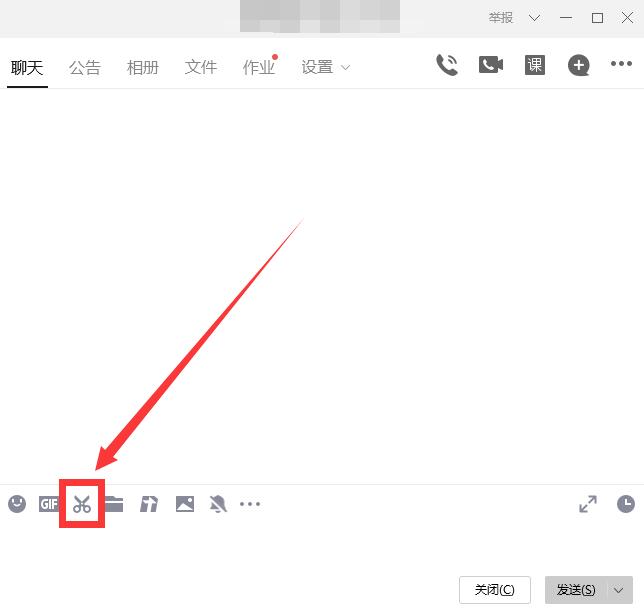
3、“框选”完要截图的区域后,下方会出现一排功能键,找到“剪刀”图案的长截图按键,点击一下
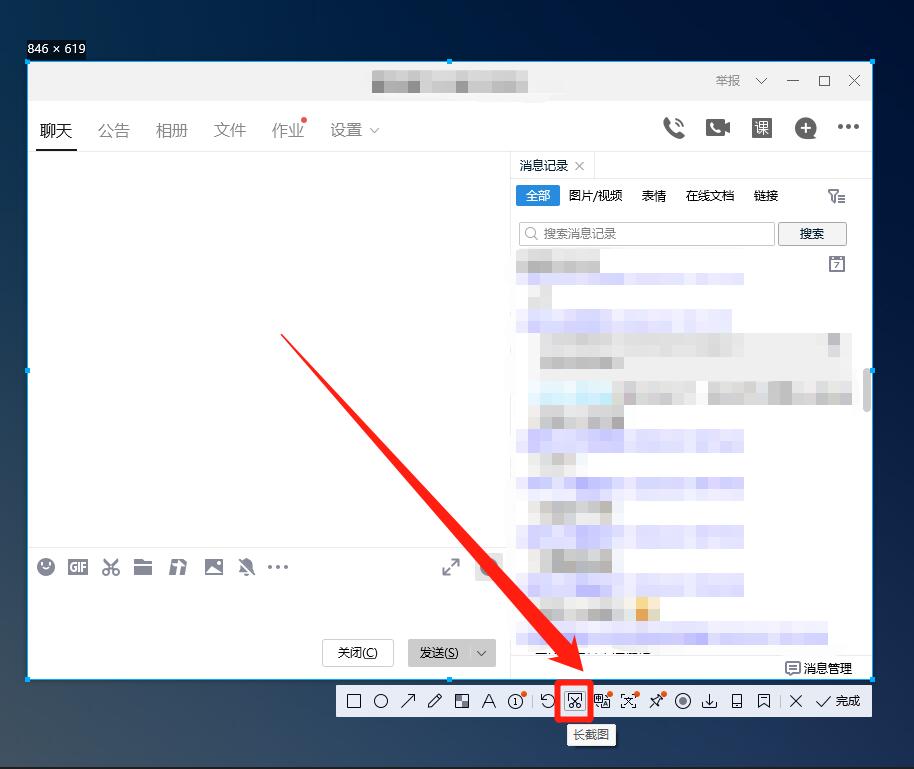
4、然后在截图区域内滑动鼠标,滑到的内容都会出现在长截图里
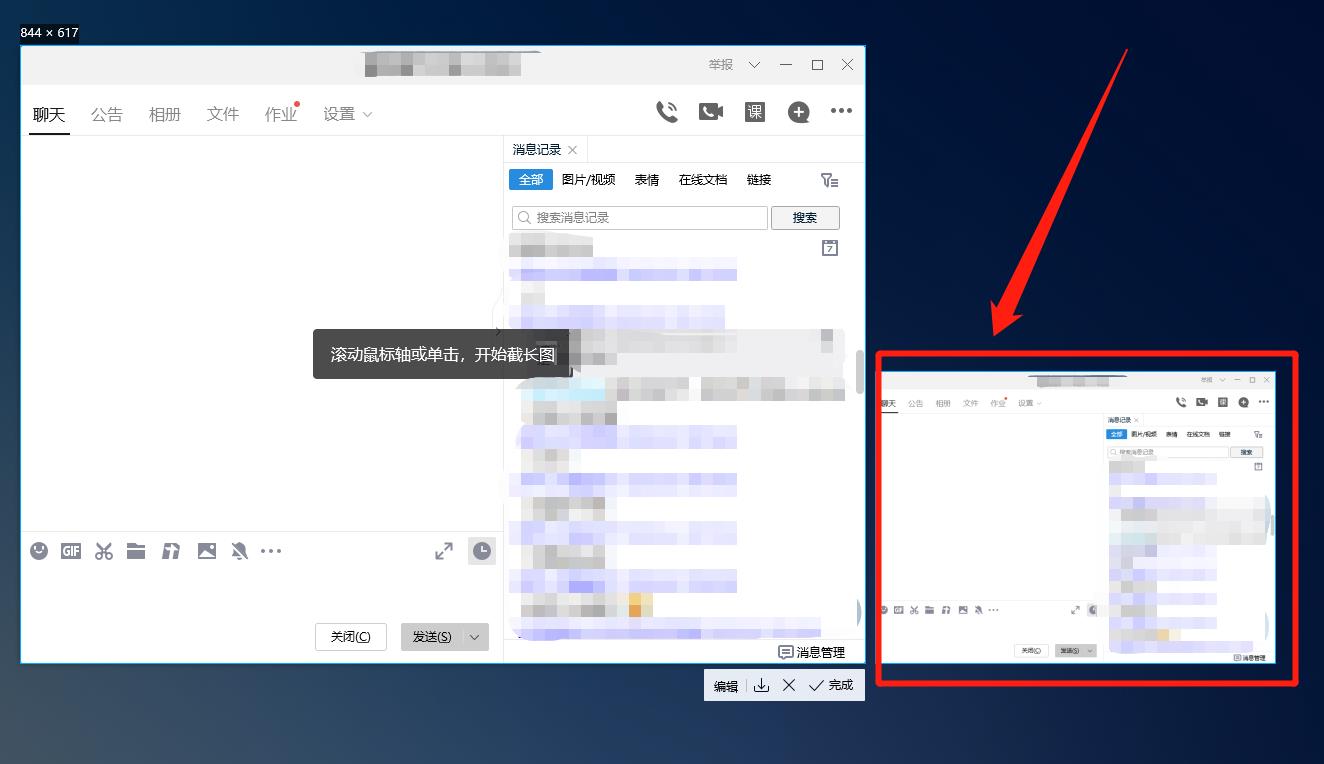
5、右侧是长截图的预览图,截取完后,点击下方的“↓”按键,即可完成保存长截图
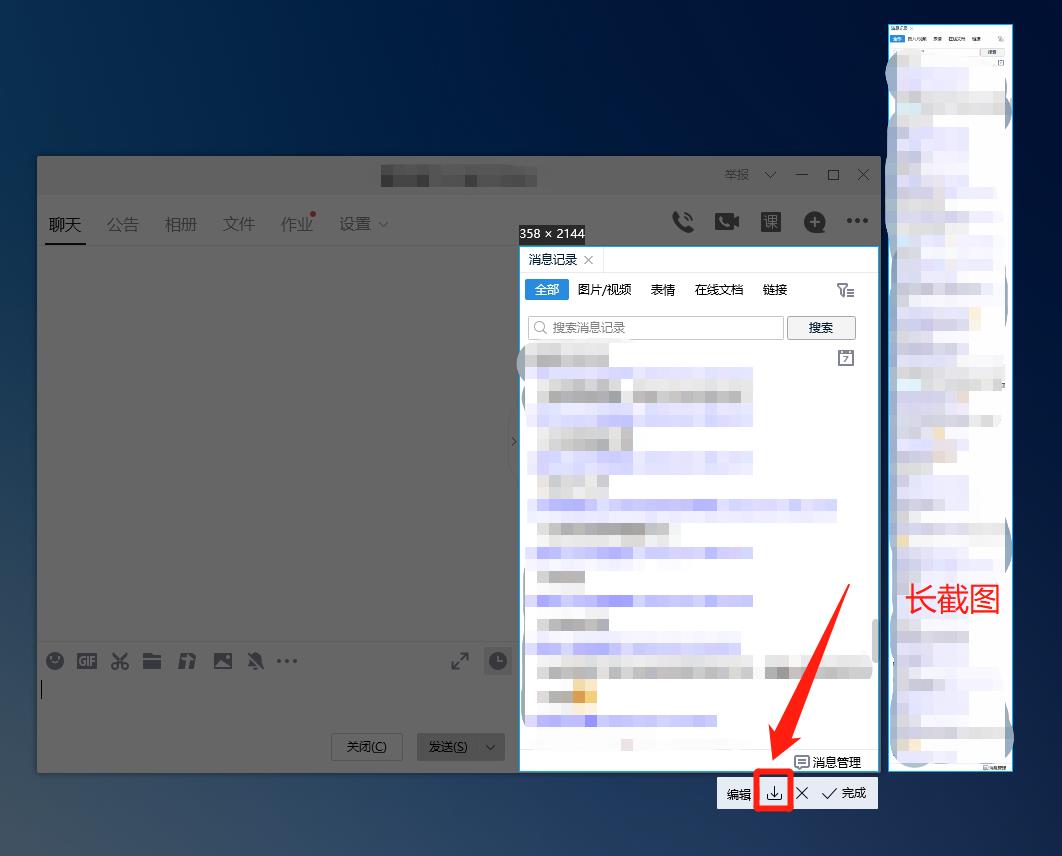
截图功能不仅能在qq使用,只要使用时电脑上登录qq了,其他网页内容也可以长截图哦~
以上就是电脑qq截图怎么滚动截长图的全部内容,望能这篇电脑qq截图怎么滚动截长图可以帮助您解决问题,能够解决大家的实际问题是好吧啦网一直努力的方向和目标。
标签:
qq
上一条:excel图片透明度调节教程下一条:手机qq青少年模式怎么关闭
相关文章:
排行榜
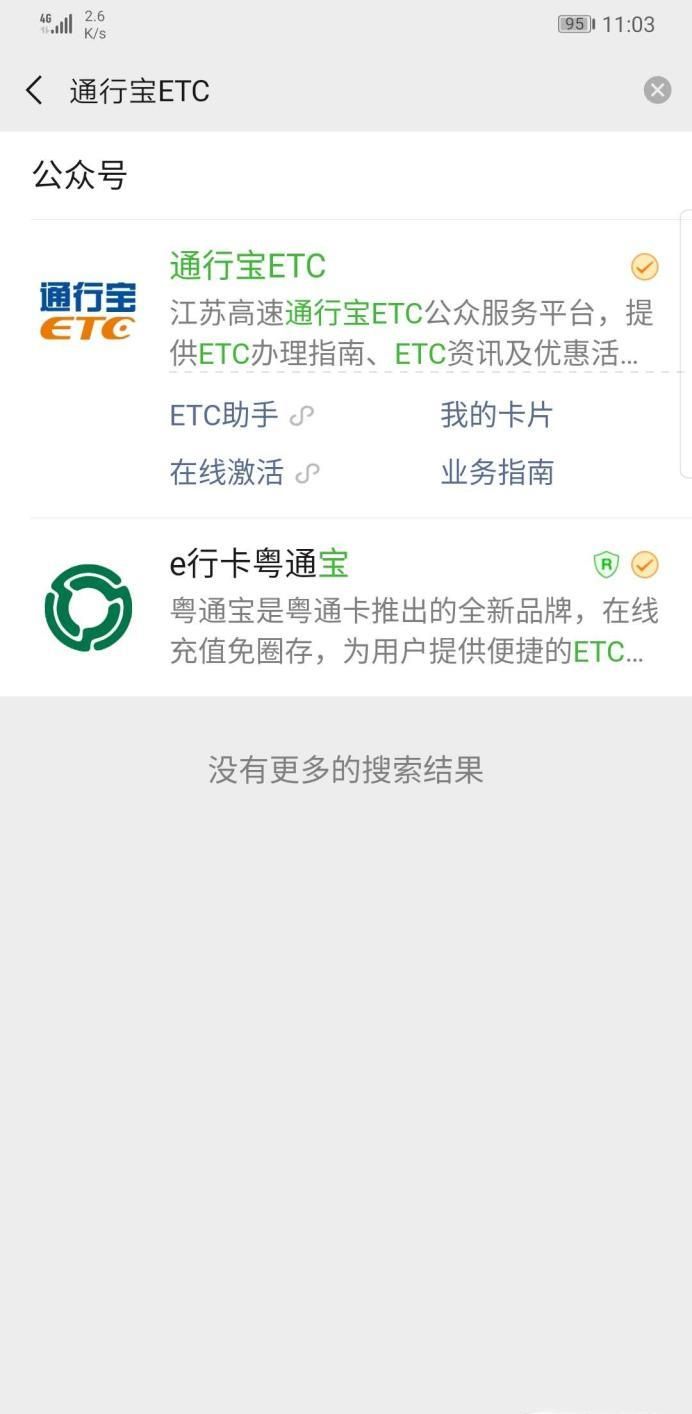
 网公网安备
网公网安备